【AutoCAD官方正式版下载】AutoCAD免费版 v2020 官方正式版
时间:2025/1/2作者:未知来源:三度网教程人气:
软件介绍
AutoCAD官方版是由Autodesk公司发布的一款设计软件,软件提供完全免费的二维制图、详尽绘图、设计文档和基础三维设计等,能够帮助用户轻松制作出二维、三维设计。软件界面简洁,美观,用户可以轻松了解软件的各种功能,帮助自己更加轻松,便捷的完成设计,特别实用。
AutoCAD官方版软件支持自由地导航工程图,选择屏幕外对象,可以轻松修复外部参照文件的中断路径,节约工作时间。即便是零基础的小白用户也可以快速学会软件基础操作,使用软件完成二维或三维图形图像设计,使用起来非常方便。

AutoCAD官方版软件特色
一、潮流的暗色主题
继Mac、Windows、Chrome推出或即将推出暗色主题(darktheme)后,autocad也带来了全新的暗色主题,它有着现代的深蓝色界面、扁平的外观、改进的对比度和优化的图标,提供更柔和的视觉和更清晰的视界。
二、分秒必争
autocad保存你的工作只需0.5秒——比上一代整整快了1秒。此外,本体软件在固态硬盘上的安装时间也大大缩短了50%。
三、“快速测量”更快了
新的“快速测量”工具允许通过移动/悬停光标来动态显示对象的尺寸,距离和角度数据。
四、新块调色板(Blockspalette)
这是一项功能,可以通过BLOCKSPALETTE命令来激活。新块调色板可以提高查找和插入多个块的效率——包括当前的、最近使用的和其他的块,以及添加了重复放置选项以节省步骤。
五、更有条理的清理(Purge)
重新设计的清理工具有了更一目了然的选项,通过简单的选择,终于可以一次删除多个不需要的对象。还有“查找不可清除的项目”按钮以及“可能的原因”,以帮助了解无法清理某些项目的原因。
六、在一个窗口中比较图纸的修订
DWGCompare功能已经得到增强,可以在不离开当前窗口的情况下比较图形的两个版本,并将所需的更改实时导入到当前图形中。
七、云存储应用程序集成
autocad已经支持Dropbox,OneDrive和Box等多个云平台,这些选项在文件保存和打开的窗口中提供。这意味着你可以将图纸直接保存到云上并随时随地读取(AutoCADWeb加持),有效提升协作效率。
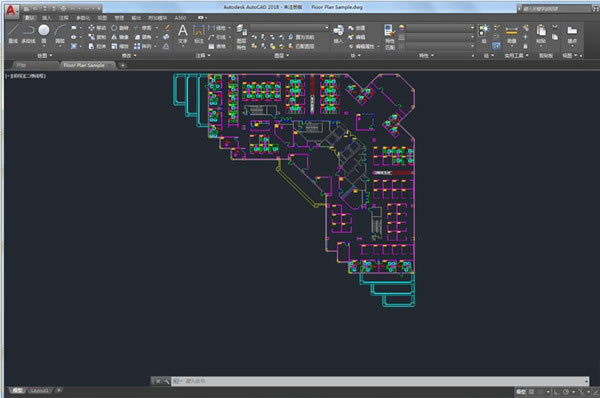
AutoCAD官方版软件功能
1、PDF导入
将几何图形从 PDF 中导入图形,包括 SHX 字体文件、填充、光栅图像和 TrueType 文字
2、外部文件参考
使用工具修复外部参考文件中断开的路径,节省时间并最大程度减少挫败感
3、对象选择
选定对象保持在选择集中,即使您平移或缩放关闭屏幕
4、文本转换为多行文本
将文本和多行文本对象的组合转换为单个多行文本对象
5、用户界面
使用常用对话框和工具栏直观地工作
6、共享设计视图
将图形设计视图发布到安全的位置,以供在 Web 浏览器中查看和共享
7、AutoCAD 移动应用程序
使用 AutoCAD 移动应用程序在您的移动设备上查看、创建、编辑和共享 CAD 图形
8、高分辨率显示器支持
享受最佳的查看体验,即使在 4K 和更高分辨率的显示器上
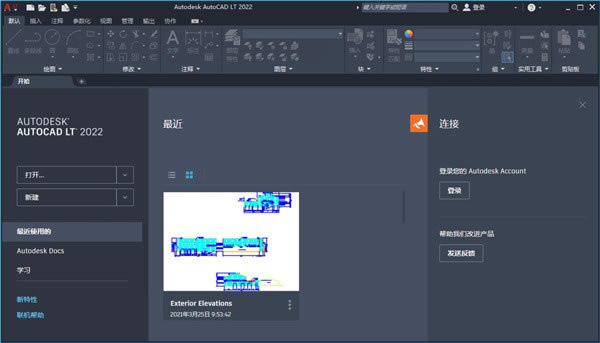
AutoCAD官方版使用方法
减少组中元素的方法
若部分组中元素不是所要的元素,单击图8、1“减少目标”图标,选择出组方式与入组方式一样。
清空组中元素
当有元素入组后,要清空组中元素,有以下三种方法:
1、 单击主菜单中的“重选”选项。
2、 单击鼠标右键,出现图8、6的右键菜单,单击“重选”选项。
3、 按【ESC】键。
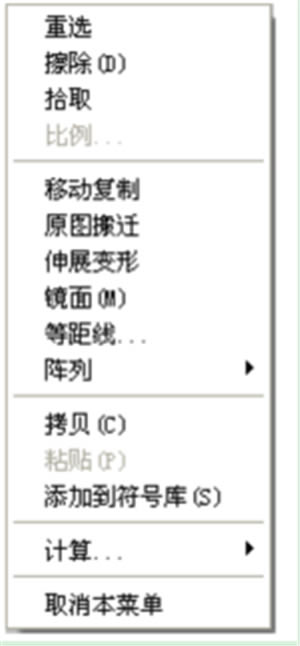
擦除组中元素
当有很多元素需要擦除时,用“选择方式”中某种方式选中需擦除的元素,然后再做擦除操作,操作方法如下:
单击鼠标右键,然后单击右键菜单中的“擦除”选项或单击主菜单中的“擦除”选项;
拾取组中元素
当要擦除所有非组中元素时(例如从装配图中拆画一个零件图时),用“选择方式”中某种方式选中需拆画的零件,然后再做拾取操作,操作方法如下:
单击鼠标右键菜单中的“拾取”选项或单击主菜单中的 “拾取”选项;
组中元素的编辑
如需对元素作移动、镜面、比例、缩放等操作,可用图形编辑来实现,选中元素之后,单击鼠标右键,可弹出图8、6所示的菜单;或直接使用<编辑>选项卡中的控件完成。
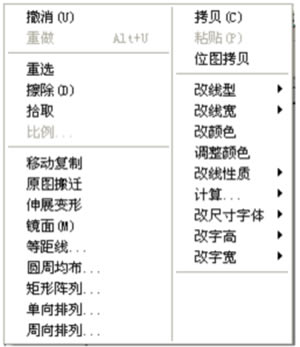
AutoCAD修改线宽的操作步骤
1、移动光标选中需要更改线宽的图形对象;
2、在“特性选项版中”(Ctrl+1打开特性选项版),将线宽设置为1.00mm;
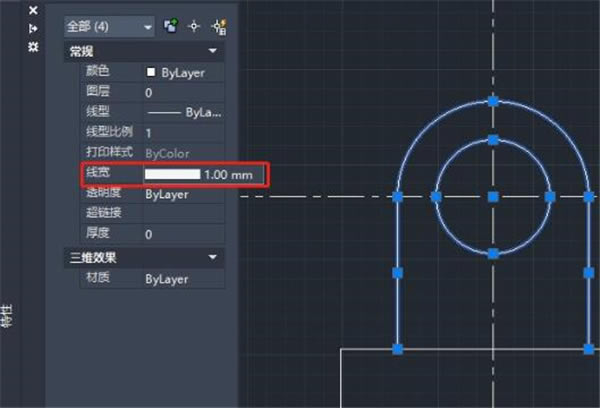
3、这时候选中图形的线宽已经变为1.00mm了,但是这时线宽预览看起来相同,因为它们以近似的像素宽度显示在显示器上。但如果将这个图形打印出啦,它们将以正确的厚度显示出效果。
ps:在cad中,默认线宽是0.25mm
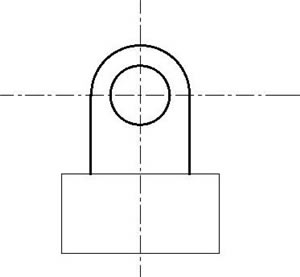
AutoCAD官方版常见问题
Auto CAD怎么设置自定义快捷键?
修改acad.pgp文件就可了
按原有的格式修改(注意要在英文输入状态下)后保存,并重启CAD软件,就OK了!
Auto Cad自动保存的文件在哪里?
在绘图区域中单击鼠标右键,然后选“文件”
找到“自动保存文件位置”选项,点击“+”展开此选项
复制文件地址:C:UsersAdministratorAppDataLocalTemp
然后粘贴到“我的电脑”下方的地址栏,按“回车”就会找到CAD临时保存文件的地址。
AutoCAD在哪里调字大小
1、在CAD的常用菜单那里找到注释选项
2、点击注释选项右侧的下拉箭头在它的下拉菜单里我们就会找到标注样式选项
3、点击标注样式选项在弹出的标注样式对话框内,我们找到修改选项
4、点击修改选项在弹出的对话框内找到文字选项,点击文字选项在其内找到文字高度选项,并设置文字的大小
5、设置好之后点击确定,然后再在标注样式对话框了找到置为当前选项
6、点击置为当前选项,然后将其关闭,此时可以看到标注的文字就变大了
下载地址
- PC版